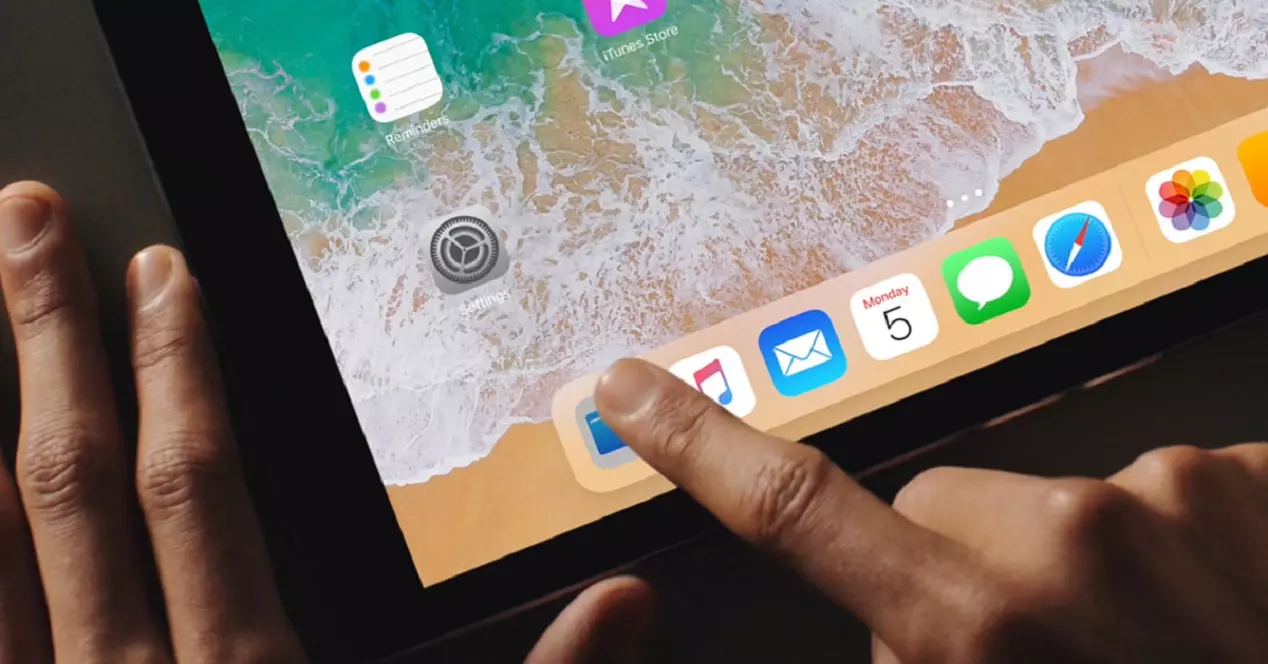
Le quai est la barre inférieure qui peut être trouvée sur n'importe quel iPad et qui fournit différentes facilités lors de l'accès aux applications. Bien que par défaut, il soit livré avec des applications spécifiques qui appartiennent à Apple lui-même. Mais ce n'est pas une configuration qui ne peut pas être modifiée, puisque vous pouvez toujours faire une personnalisation dans les paramètres comme nous vous le disons dans cet article.
Comment personnaliser le quai
Le dock est une partie très importante d'iPadOS pour accéder rapidement aux applications les plus utilisées. Cela peut être confortablement personnalisé pour répondre à tous les besoins particuliers que vous avez lorsque vous utilisez votre appareil.
Ajouter de nouvelles applications
Comme nous l'avons commenté précédemment, le dock est entièrement personnalisable, vous permettant d'ajouter des applications à votre guise. Cela peut être assez similaire à ce que vous avez sur un Mac où vous avez un accès beaucoup plus rapide à toutes les applications. Il convient de garder à l'esprit dans un premier temps qu'il n'y a pas de limite très étroite lorsqu'il s'agit d'introduire des applications sur le quai. C'est-à-dire que vous pouvez saisir pratiquement tous ceux que vous utilisez au quotidien. Le seul problème que vous rencontrerez est que les icônes réduiront leur taille.
Cette dernière est logique puisque, si vous voulez avoir de nombreuses applications dans un espace bien précis de la longueur de l'iPad, vous devez rendre l'icône plus petite. Cet a priori peut poser problème, et c'est pourquoi il faut toujours faire attention à la vision que l'on veut avoir de son dock et ne pas le remplir de toutes les applications. Pour pouvoir réaliser ce processus de personnalisation, il vous suffit de suivre les étapes suivantes :
- Sur l'écran de l'iPad, maintenez enfoncée l'application que vous souhaitez placer sur la station d'accueil.
- Cliquez sur 'Modifier l'écran d'accueil'.
- Appuyez à nouveau sur l'application et maintenez-la enfoncée et faites-la glisser vers le dock en bas jusqu'à la position souhaitée.
- Enfin, cliquez sur Ok en haut à droite.
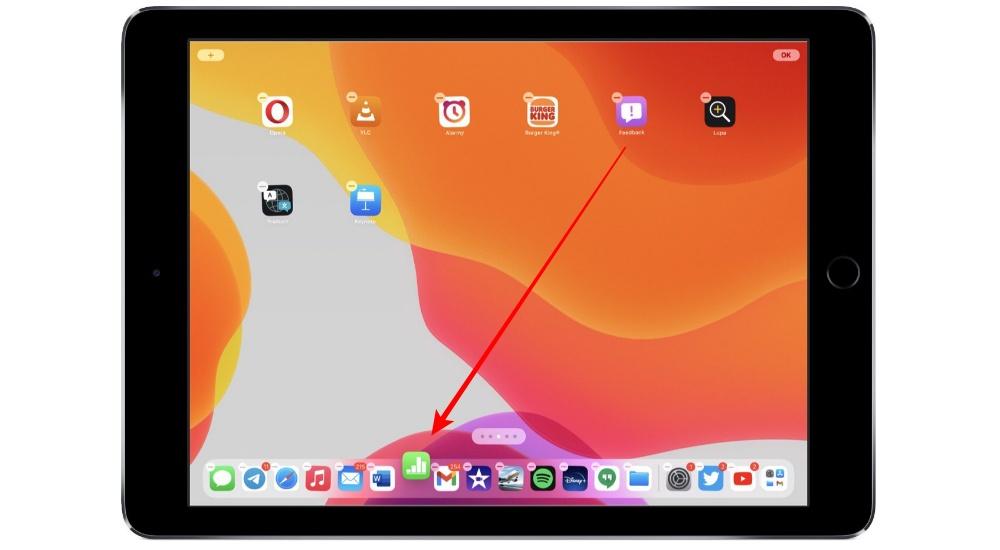
Supprimer les applications que vous n'utilisez pas
Comme nous l'avons commenté précédemment, nous devons prendre en compte l'esthétique du quai. Lorsqu'il contient de nombreuses applications, son icône devient beaucoup plus petite et peut être gênante. Nous devons toujours recommander d'avoir les applications auxquelles vous devez accéder avec une certaine fréquence, comme le email gestionnaire, mais omettez ceux que vous n'utilisez pas. Si tel est votre cas et qu'il existe une application que vous n'utilisez pas si souvent, vous pouvez facilement la supprimer du dock.
La suppression des applications du dock ne signifie pas qu'elles sont complètement désinstallées du système. Ils se déplacent simplement vers l'écran principal de l'iPad sans aucun inconvénient supplémentaire. Plus précisément, afin de supprimer ces applications du dock, les étapes suivantes doivent être suivies :
- Sur l'écran de l'iPad, maintenez enfoncée cette application sur le dock que vous souhaitez faire disparaître à partir de là.
- Cliquez sur 'Modifier l'écran d'accueil'.
- Appuyez à nouveau sur l'application et maintenez-la enfoncée et faites-la glisser vers l'écran que vous souhaitez qu'elle soit.
- Enfin, cliquez sur Ok en haut à droite.
Modifier l'ordre établi
L'ordre des applications dans le dock lui-même peut être facilement modifié. Tous ces outils sont adaptés à vos propres goûts. À de nombreuses occasions, vous souhaitez disposer d'un ordre alphabétique ou par utilisation et à tout moment, vous pouvez le faire de manière confortable. Au moment de déplacer le reste des applications. Pour pouvoir le faire, la procédure est assez similaire à celle que nous avons commentée précédemment, puisqu'il vous suffira de suivre les étapes suivantes :
- Sur l'écran de l'iPad, maintenez enfoncée l'application sur le dock que vous souhaitez déplacer vers un autre emplacement.
- Cliquez sur 'Modifier l'écran d'accueil'.
- Appuyez à nouveau sur l'application et maintenez-la enfoncée, faites-la glisser horizontalement sur tout le dock jusqu'à la position souhaitée et relâchez-la à ce moment-là.
- Enfin, cliquez sur Ok en haut à droite.

Paramètres d'ajout automatique d'applications
Par défaut, Apple configure le dock à votre guise avec ses propres applications. Ceux que vous pensez utiliser plus fréquemment. Comme nous l'avons commenté précédemment, il existe de nombreux systèmes existants pour pouvoir effectuer des changements dans la manière d'introduire les applications de manière confortable. Il existe des moyens d'introduire automatiquement différentes applications en fonction de vos besoins particuliers.
Afficher les applications récentes et suggérées
L'intelligence artificielle de l'iPad est capable d'ajouter automatiquement au dock les applications que vous utilisez le plus ou que vous avez utilisées récemment. Cela fonctionne d'une manière vraiment intéressante, et c'est que si vous utilisez une application à un moment précis, elle sera toujours affichée dans le dock. Par exemple, dans vos notes, vous pouvez utiliser votre iPad pour regarder du contenu sur Netflix ou un service similaire. Au moment où vous l'ouvrez habituellement, il apparaîtra dans le dock.
Esthétiquement, vous verrez ces applications spécifiquement sur le côté droit de cette barre inférieure. Il se distingue du dock d'origine par un petit trait vertical qui distingue nettement deux blocs applicatifs. Cela signifie généralement qu'à de nombreuses reprises, vous constatez que ces icônes d'application sont totalement différentes et changent automatiquement. C'est sans aucun doute une très bonne option pour avoir des applications automatiquement et que vous utilisez habituellement.
Afin d'activer cette option spécifique, suivez simplement les étapes suivantes :
- Entrez dans les paramètres de l'iPad.
- Sur le côté gauche, cliquez sur « Écran d'accueil et station d'accueil ».
- Activez l'option « Afficher les applications récentes et suggérées dans le dock ».
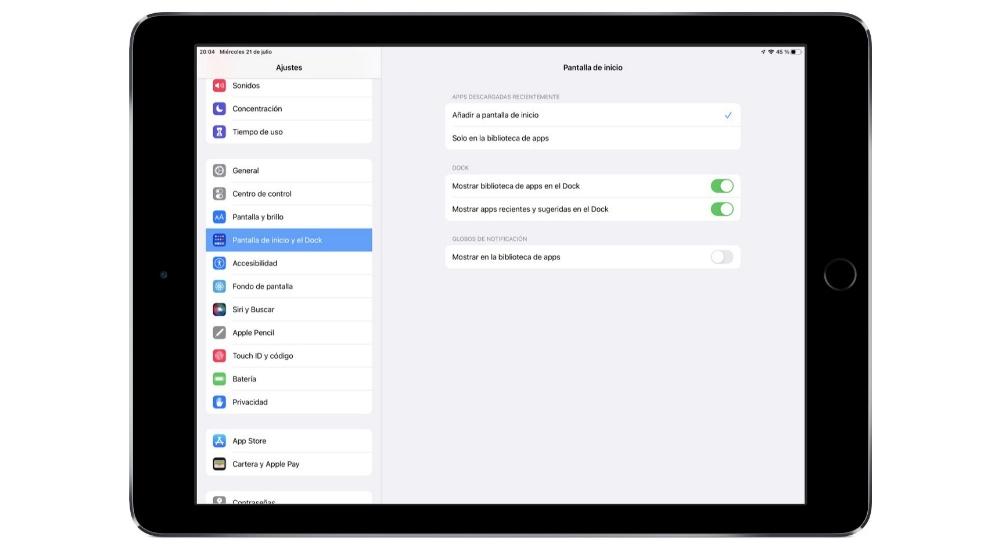
Afficher la bibliothèque d'applications
Extrait du iPadOS à partir de la version 15 , vous pouvez trouver une bibliothèque d'applications intégrée à votre ordinateur sur l'iPad qui est très similaire à ce que l'on peut trouver sur le iPhone lui-même. Si vous décidez d'activer cette option, vous la trouverez dans le coin droit du dock. En cliquant dessus, vous pourrez voir une section dédiée à tous les dossiers qui contiennent les applications à l'intérieur. Il s'agit d'une classification qui s'effectue automatiquement et intelligemment, divisant facilement toutes les installations que vous faites. Cela rend le quai beaucoup plus riche et beaucoup plus productif en concentrant toutes ces applications.
Bien que cette option soit presque toujours activée, la vérité est qu'elle peut parfois ne pas apparaître. Le processus d'activation est relativement simple, puisqu'il vous suffit d'effectuer les étapes suivantes :
- Entrez dans les paramètres de l'iPad.
- Sur le côté gauche, cliquez sur « Écran d'accueil et station d'accueil ».
- Activez l'option « Afficher la bibliothèque d'applications dans le dock ».
Lorsqu'il est activé, dans le dock, vous verrez un dossier avec toutes les applications que vous avez installées. La position de celui-ci ne peut en aucun cas être modifiée, restant toujours dans le coin droit. La vérité est que cela ne devrait pas être un problème car il est bien situé pour pouvoir accéder rapidement à n'importe quelle situation avec votre doigt pendant que vous travaillez avec.